Comment arrêter de synchroniser vos données avec le compte Microsoft OneDrive dans Windows 10?

- 1136
- 349
- Emilie Colin
OneDrive est un stockage basé sur le cloud intégré que Windows 10 propose à ses utilisateurs. Les PC peuvent être liés à OneDrive et synchroniser automatiquement l'image, les fichiers, les vidéos, etc. au lecteur. Habituellement, ils peuvent stocker jusqu'à 5 Go de données gratuitement, et pour plus de stockage, nous devons opter pour un compte premium. Dans de tels cas, pour utiliser efficacement l'espace, nous pourrions vouloir arrêter de synchroniser les données pendant un certain temps. Dans cet article, voyons comment faire cela de différentes manières.
Table des matières
- Méthode 1: Unlink OneDrive
- Méthode 2: Masquer OneDrive
- Méthode 3: Désinstaller OneDrive
Méthode 1: Unlink OneDrive
1. Cliquez avec le bouton droit sur l'icône Cloud dans le coin inférieur droit de la barre des tâches
2. Choisir les paramètres

Parfois, l'icône du lecteur est masqué, alors cliquez sur le Afficher les icônes cachées flèche comme indiqué ci-dessous et y trouver l'icône.
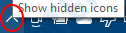
3. Dans la fenêtre des paramètres, accédez au Compte Onglet et choisissez Désabillez ce PC
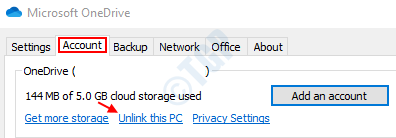
4. Une invite apparaît, cliquez sur Compte de linge
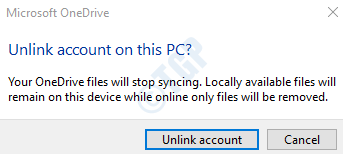
Méthode 2: Masquer OneDrive
Afin d'empêcher les fichiers de synchroniser, nous pouvons choisir de masquer OneDrive dans notre système.
1. Cliquez avec le bouton droit sur l'icône Cloud dans le coin inférieur droit de la barre des tâches
2. Choisir les paramètres

Parfois, l'icône du lecteur est masqué, alors cliquez sur le Afficher les icônes cachées flèche comme indiqué ci-dessous et y trouver l'icône.
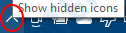
3. Dans la fenêtre des paramètres, dans la catégorie générale Se détacher Toutes les options

4. Dans la même fenêtre, allez au Compte Onglet, et cliquez sur Choisir les dossiers
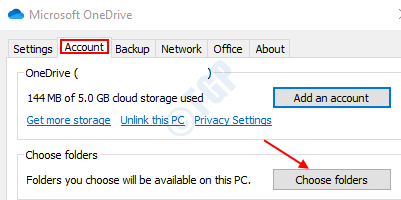
5. Dans la fenêtre d'apparence,
- Se détacher tous les fichiers
- Cliquer sur D'ACCORD
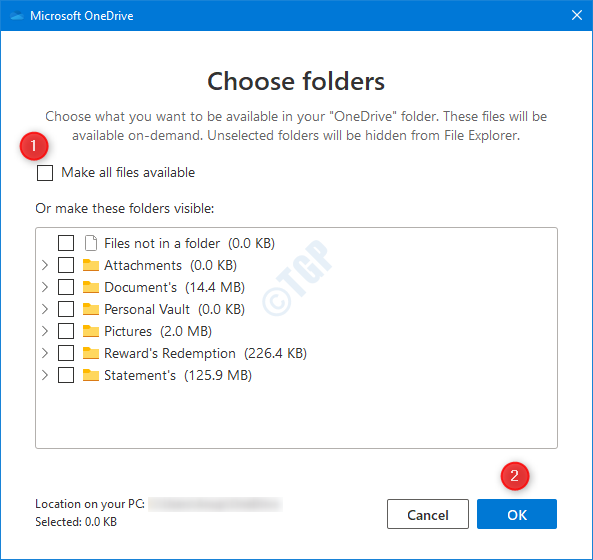
6. Dans la fenêtre des paramètres, accédez au Compte Onglet et choisissez Désabillez ce PC
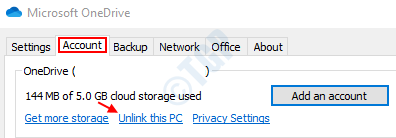
7. Une invite apparaît, cliquez sur Compte de linge
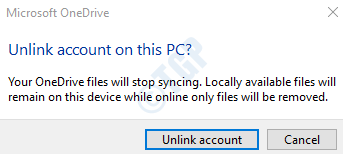
8. Presse Windows + E boutons ensemble pour ouvrir Explorateur de fichiers
- Localiser Onedrive et clic-droit dessus
- Cliquer sur Propriétés

9. Dans la fenêtre d'apparence, allez au Général languette,
- Choisissez caché sous la section d'attribut
- Presse D'ACCORD
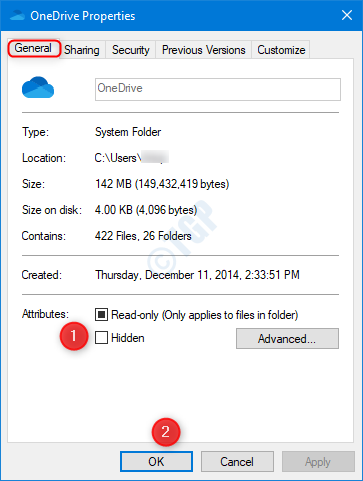
Nous pouvons maintenant voir qu'un disque est caché à l'explorateur de fichiers.
dix.Localisez à nouveau l'icône du lecteur dans la barre des tâches,
- Clic-droit
- Cliquer sur Fermer un lecteur
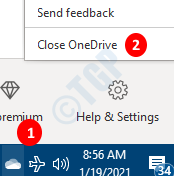
C'est tout et un lecteur est caché au système, donc arrêtant la synchronisation des fichiers.
Méthode 3: Désinstaller OneDrive
Il est important de noter que toutes les versions de Windows 10 ne prennent pas en charge la désinstallation de l'OneDrive.
1. Prise Windows + R , Dans la fenêtre de course, tapez appwiz.cpl et appuyez sur Entrée
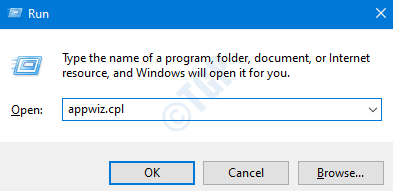
2. Dans la fenêtre du programme et des fonctionnalités qui s'ouvre,
- Localiser le Microsoft Onedrive et Clic-droit dessus.
- Cliquer sur Désinstaller
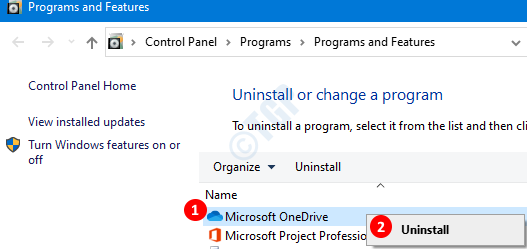
Cela désinstallera OneDrive du PC.
J'espère que cela a été informatif. Merci pour la lecture. Veuillez commenter et faire nous savoir si cela fonctionne pour vous.
- « Comment désactiver les fonctionnalités de glisser-déposer dans Windows 10/11
- Comment désactiver la notification de verrouillage des bouchons dans Windows 10/11 »

